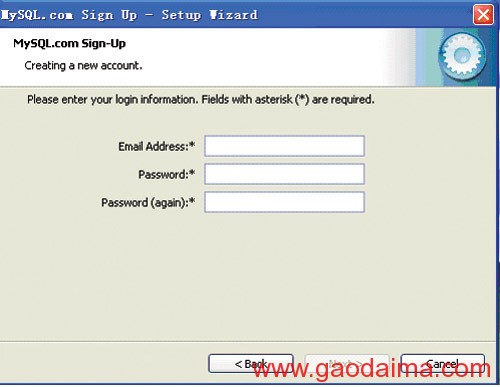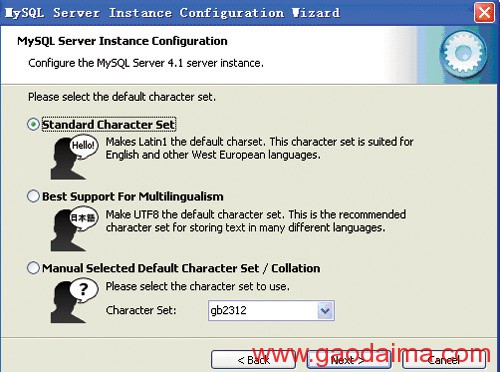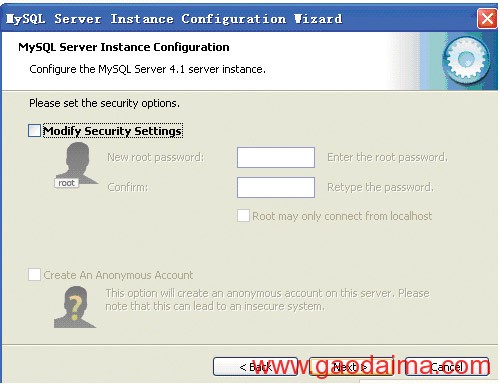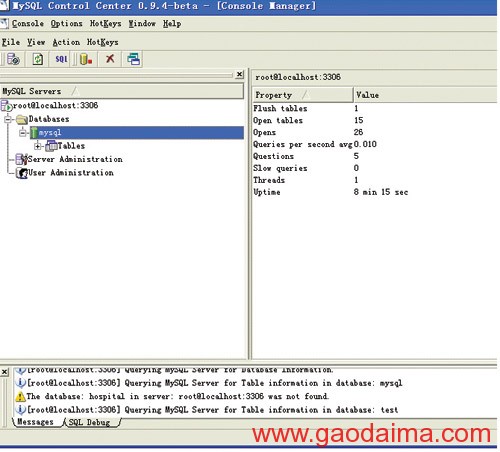现在用js P技术来开发网站、B/S结构应用程序的软件组织越来越多,对于刚接触或想用jsp 应用程序连接数据库 的程序员或JSP爱好者来说,怎样确认JSP应用程序已经连接到数据库 是JSP访问与操纵数据库
本文主要用到的软件有:mysql -4.1.7-win(MySQL数据库的安装程序)、mysql cc-0.9.4-win32(MySQL数据库控制台,用它可以可视化对MySQL数据库进行操作)、jdk1.5.0(java 开发工具包)、Tomcat -5.0.28(一个免费的开源web 服务器)。接下来要介绍的是对上述四种软件的安装和配置、编写JSP与MySQL连接的代码程序、运行JSP程序。
软件的安装与配置
●MySQL数据库的安装与配置
MySQL是一个小巧灵珑的数据库服务器软件,对于中、小型应用系统是非常理想的。除了支持标准的ansi sql语句外,它还支持多种平台,属于开放源代码软件。本文用的MySQL数据库的版本为4.1.7,下载的地址为:http://dev.mysql.com/downloads/,点击该页中的Archives of Older Releases链接,找到Windows操作系统的4.1.7版本并下载。双击安装程序进行安装后,按默认进行安装,下面提到的三个步骤除外。在MySQL.com Sign-Up窗口(如图1所示),按“取消”按钮,在弹出的下一窗口选中“Configure the MySQL Server now”复选框,按“Finish”按钮进入配置MySQL服务器窗口。在配置MySQL服务器过程中,出现(如图2所示)窗口。
图1 MySQL.com Sign-Up窗口
在图2所示窗口的“Character Set”的下拉列表中选择“gb2312”,按“Next”按钮。在接下来的配置MySQL服务器过程中,出现如图3所示窗口。
在图3所示窗口中去掉“Modify Security Settings”复选框,按“Next”按钮。
● MySQL数据库控制台的安装
本文用的MySQL数据库控制台的版本为0.9.4,用它可以对MySQL数据库进行可视化操作,下载的地址为:http://www.6green.com/downloads/view.jsp id=210,双击安装程序,按默认选项进行安装。
安装完成后,点击“开始”→“程序”→“MySQL Control Center”→“MySQL Control Center”,出现如图4所示窗口。通过图4所示的这个窗口就可以对MySQL数据库进行可视化操作了。
● jdk1.5.0的安装与配置
JDK 是Java开发工具包 (Java Development Kit ) 的缩写。它是一种用于构建在 Java 平台上发布的应用程序、applet 和组件的开发环境。本文所用的版本为1.5.0。下载的地址为:http://java .sun jsp 。双击安装程序,按默认选项进行安装。安装完成后,对jdk进行配置。先找到jdk的bin目录,例如默认安装路径为:“C:/Program Files/Java/jdk1.5.0_03/bin”,将其路径名复制,然后打开“我的电脑”的“属性”窗口,找到“高级”,点击“环境变量”按钮,找到系统变量中的“PATH”,双击“PATH”记录,弹出“编辑系统变量”窗口,在变量值的最后加上分号和jdk的bin目录,如“C:/Program Files/Java/jdk1.5.0/bin”。点击“新建”,新建一个系统变量,变量名为java_home,变量值为“C:/Program Files/Java/jdk1.5.0”(默认安装路径)。点击“新建”,再新建一个系统变量,变量名为classpath,变量值为“C:/Program Files/Java/jdk1.5.0/lib/dt.jar;C:/Program Files/Java/jdk1.5.0/lib/tools.jar”。最后按确定退出。
● Web服务器的安装与配置
本文所用的Web服务器为tomcat-5.0.28,下载的地址为:http://archive.apache.org/dist/tomcat/tomcat-5/archive/,下载完成后,解压jakarta-tomcat-5.0.28到目录C:/tomcat-5.0.28即完成安装。安装好后,对tomcat进行配置。找到Tomcat的bin目录,例如默认路径安装为: C:/tomcat-5.0.28/bin,将其路径名复制,然后打开“我的电脑”的“属性”窗口,找到“高级”,点击“环境变量”按钮,找到系统变量中的“PATH”,双击“PATH”记录,弹出“编辑系统变量”窗口,在变量值的最后加上分号和Tomcat的bin目录,如:; C:/tomcat-5.0.28/bin。点击“新建”,新建一个系统变量,变量名为tomcat_home,变量值为“C:/tomcat-5.0.28”。最后按确定退出。
编写JSP与MySQL的连接代码
打开网页开发工具,如Macromedia Dreamweaver 。如果没有安装网页开发工具,也可以打开一个文本文档,输入JSP代码:
%@ page contentType=”text/html ; charset=gb2312″ %>
< %@ page language="java" % >< /xmp ></p>
<p>< %@ page import="com.mysql.jdbc.Driver" % ></p>
<p>< %@ page import="java.sql.*" % ></p>
<p>< %</p>
<p>//定义变量,名称为driverName,并把驱动程序名赋给它。</p>
<p>String driverName=&#8221;com.mysql.jdbc.Driver&#8221;;</p>
<p>//定义变量,名称为userName,并把数据库用户名赋给它。“root”为MySQL数据库的默认用户名。</p>
<p>String userName=&#8221;root&#8221;;</p>
<p>//定义变量,名称为userPassword,并把密码赋给它。“root”用户的密码安装时没有设即为空。</p>
<p>可//以通过MySQL数据库控制台进去修改。</p>
<p>String userPassword=&#8221;&#8221;;</p>
<p>//定义变量,名称为dbName,并把数据库名“mysql” 赋给它。“mysql”数据库为MySQL自带数据库。</p>
<p>String dbName=&#8221;mysql&#8221;;</p>
<p>//定义变量,名称为tableName, 并把表名&#8221;help_keyword&#8221;赋给它。</p>
<p>String tableName=&#8221;help_keyword&#8221;;</p>
<p>//定义变量,名称为url,并把连结字符串赋给它。</p>
<p>String url=&#8221;jdbc:mysql://localhost/&#8221;+dbName+&#8221;?user=&#8221;+userName+&#8221;&#038;password=&#8221;</p>
<p> +userPassword;</p>
<p>//加载驱动程序。</p>
<p>Class.forName(&#8220;com.mysql.jdbc.Driver&#8221;).newInstance();</p>
<p>//建立与MySQL数据库的连接。</p>
<p>Connection connection=DriverManager.getConnection(url);</p>
<p>//建立Statement对象。</p>
<p>Statement statement = connection.createStatement();</p>
<p>//获取数据的SQL语句。</p><div><div class="_t33rkthes8f"></div><script type="text/javascript">(window.slotbydup = window.slotbydup || []).push({id: "u6795179",container: "_t33rkthes8f",async: true});</script></div>
<p>String sql=&#8221;SELECT * FROM &#8220;+tableName;</p>
<p>//建立ResultSet对象。</p>
<p>ResultSet rs = statement.executeQuery(sql);</p>
<p>//获得数据结果集合</p>
<p>ResultSetMetaData rmeta = rs.getMetaData();</p>
<p>//确定数据集的列数,亦字段数</p>
<p>int numColumns=rmeta.getColumnCount();</p>
<p>// 输出每一个数据值</p>
<p>out.print(&#8220;help_keyword_id&#8221;);</p>
<p>out.print(&#8220;|&#8221;);</p>
<p>out.print(&#8220;name&#8221;);</p>
<p>out.print(&#8220;< br >&#8220;);</p>
<p>while(rs.next()) {</p>
<p> out.print(rs.getString(1)+&#8221; &#8220;);</p>
<p> out.print(&#8220;|&#8221;);</p>
<p> out.print(rs.getString(2));</p>
<p> out.print(&#8220;< br >&#8220;);</p>
<p>}</p>
<p> out.print(&#8220;< br >&#8220;);</p>
<p> out.print(&#8220;数据库操作成功,恭喜你!&#8221;);</p>
<p> rs.close();</p>
<p> statement.close();</p>
<p> connection.close();</p>
<p> % ></p>
<p>
JSP代码写好后,按“文件”→“另存为”,在弹出窗口的“文件名”处写上“test_mysql.js p”后,按保存即得到JSP文件。
运行JSP程序
为了保证JSP程序能正常连接MySQL数据库,需要下载MySQL的JDBC(Java Database Connectivity,Java 数据库连接)驱动程序。下载地址为:http://dev.mysql.com/downloads/connector/j/3.1.html,下载后,解压下载的压缩文件,在解压好的目录中找到mysql-connector-java-3.1.12-bin.jar文件,把它拷贝到C:/tomcat-5.0.28/common/lib目录下。把“test_mysql.jsp”文件拷贝到C:/tomcat-5.0.28/webapps/ROOT目录下。再打开C:/tomcat-5.0.28/bin目录,双击“startup.bat”MS-DOS批处理文件,启动tomcat服务器。打开Internet Explorer浏览器,输入:http://localhost:8080/test_mysql.jsp,按回车键,出现如图5所示窗口。
通过以上步骤就实现了JSP与MySQL数据库的连接。 (ccw)
欢迎大家阅读《实现JSP与MySQL的连接》 ,跪求各位点评,若觉得好的话请收藏本文,by 搞代码